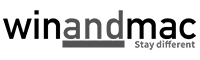作為一個貪心的用戶,當然期望一部輕巧的手機,卻擁有4TB空間。現在似乎不太可能,但總算多了一些新産品,可以另類方式增加手機空間。我們早前報道過的SanDisk Connect無線媒體盒就是其中之一,今次就詳細一試,實際玩了好幾天感受是否真的有效地增加儲存空間。



SanDisk Connect無線媒體盒本身有兩款型號,分別是32GB和64GB,售價分別為HK$898及HK$1368。除了內置32GB或64GB外,機上會有一個SD卡的位置,大家可以額外再加裝。又或數碼相機拍攝完相片後,把有關SD卡插進去,就可快速在手機或tablet上看。

機上會有三個閃燈,從左到右是互聯網連接、無線訊號、電池。正常來說,按最右方的開關按鈕開機後,電池燈會亮起,但用家要等到無線訊號燈同時亮著,才可以在手機、tablet或電腦上找到有關裝置。

說明書上寫明,大家其實可以透過按機上的開關按鈕去重新設定,方法就是按住開關按鈕,按住達十秒或以上就可以。

按指示在手機或Tablet,先下載Media Drive app,再搜尋SanDisk的Wi-Fi網絡。用家理論上會看到像上圖的樣子,一按就可連接。
[AdsWithin]

接駁後,用家一開Media Drive app就會看到Connected提示。今次是用iPhone測試,由於預設設定是沒有密碼,基本上任何人找到你的Connect無線媒體盒,配合相關的app就可以看到檔案。幸好,用家可以進入設定自行更改。先以Admin login,輸入預設密碼admin,再更改admin密碼,以及像上圖更改接駁Wi-Fi密碼,那就更加安全。
有一個不少人會問的問題,就是手機或tablet接駁SanDisk Connect無線媒體盒後,那麼便無法上網。其實,SanDisk Connect無線媒體盒是可以再接駁無線網絡。簡單一點來說,就是手機或Tablet先接駁媒體盒,然後媒體盒再接駁可以上網的Wi-Fi網絡。大家可以在Media Drive app主介面,按右下方的按鈕去選擇,又或進入設定中也有Connect to Internet。

我們測試過就算是戶外的Wi-Fi,也可以成功接駁。大家只要在系統設定接駁SanDisk Connect的Wi-Fi,就會像上圖顯示登入畫面。不過,每次在Media Drive app更改要接駁的Wi-Fi網絡時,就要重新啟動一次。另外,用家若離開沒有Wi-Fi的地方,接駁了Connect無線媒體盒的手機或Tablet,是不能使用4G連接。此時,就真的是無法上網了。

在抄寫檔案的速度上,也似乎不算是太快,但尚算可以接受。而用家抄寫檔案時,不一定要分不同資料夾,在Media Drive app中會自動搜尋有關的檔案類別,分成影片、音樂和相片。大家在其他程式,例如在電郵程式下,也可以一按抄到Media Drive。

播放音樂檔案時,無論是使用iOS或Android,按home按鈕後仍會繼續播放。而播放影片支援的格式,要視乎手機而定。例如在播放AVI檔案,iOS會顯示如圖畫面。我們試過按指示下載Real Media Player,但似乎仍無法正常播放。還望未來Media Drive app可以支援更多播放格式,不要限於iOS本身內置支援便算,因為像VLC的開源播放器,就能令iOS播放大部份的影片。
總結:
雖然能夠無線增加手機儲存空間,實在是十分好用,我們試過把媒體盒放在袋中,然後手上拿著手機,似乎仍能正常接駁,沒有出現斷線的情況。大家可以更簡單地,把檔案抄到媒體盒隨時讓手機和Tablet瀏覽,不用再抄來抄去。不過其軟件設計,在測試期間表現不夠穩定,而軟件支援的影片格式也不夠全面。幸好,要改善軟件不會太難,還望盡快推出新版本就好了。